1、首先我们打开word软件,打开我们准备好的文档,今天主要的目的是这将文中的abcd全部对齐,如下图所示。

2、接着我们选中所有的文字文档,点击上方的插入,选择表格。

3、在表格选择页面,我们可以看到绘制表格文本转化成表格和Excel表格,我们点击文本转化成表格。
4、介绍我们进入文字转换成表坼黉赞楞格页面,系统自动为我们选择了四行5列的表格,然后我们选择文字分割位置为空格,然后点击确定。


5、这样我们就可以看到,系统自动为我们的选项生成了表格,如下图所示。

6、然后我们简单调整表格类文字的大小和位置,让其完全在表格之中,如下图所示。

7、接着我们选中其中的表格,然后点击表格设置,取消所有表格的框线。
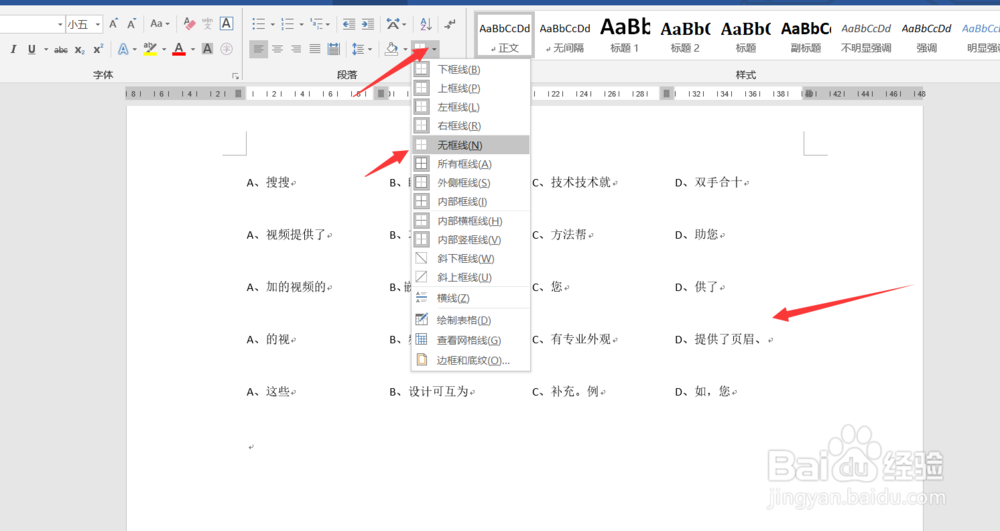
8、这样我们可以看到,文觇致惯鸹档中的所有选项都已经对齐了。今天的Word如何对齐所有选项教程就为大家介绍到这里,希望对大家有所帮助。